私の大好きなパソコンメーカーがHP(ヒューレットパッカード)です。
性能が良いだけでなくコスパも良くて、さらにデザインセンスも良いパソコンメーカーなんですよ♪
今回はミドルからハイエンド向けの『HP Pavilion Aero13-be』を実機レビューしていきたいと思います♪
今回の『HP Pavilion Aero13-be』は小さくて持ち運びにも便利なのに、かなりパワフルで使いまわせる一台に仕上がっています♪
HP(ヒューレットパッカード)公式サイト
>>>HP Directplus -HP公式オンラインストア-
- 【実機】『HP Pavilion Aero13-be』の開封とレビュー(感想)
- 『HP Pavilion Aero13-be』Ryzen7搭載モデルはパワフル
- 『HP Pavilion Aero13-be』のデザインがスタイリッシュでオシャレ
- 『HP Pavilion Aero13-be』のボタン配置にちょっと注意
- 『HP Pavilion Aero13-be』の質感がグッド
- 『HP Pavilion Aero13-be』は持ち運びに便利な13.3インチモデル
- 『HP Pavilion Aero13-be』のキーボードはフルサイズ
- 『HP Pavilion Aero13-be』のキータッチは気持ち固め
- 小ささを感じさせない『HP Pavilion Aero13-be』の16:10画面
- 『HP Pavilion Aero13-be』は横からも見える
- 『HP Pavilion Aero13-be』は最薄18.9mm
- 『HP Pavilion Aero13-be』はとにかく軽い
- 『HP Pavilion Aero13-be』は最長11時間もつバッテリー搭載
- 『HP Pavilion Aero13-be』はファストチャージ搭載モデル
- 『HP Pavilion Aero13-be』は開閉がめっちゃスムーズで快適
- 『HP Pavilion Aero13-be』のRyzen5モデルはどう?
- 『HP Pavilion Aero13-be』のレビューや評判・口コミまとめ
- 【実機】HP Pavilion Aero13-beレビューと評判♪1kg切りでパワフルなCPU搭載の万能ノートPCまとめ
【実機】『HP Pavilion Aero13-be』の開封とレビュー(感想)
まずは簡単に『HP Pavilion Aero13-be』の開封をしてからレビュー(感想)をしていきますね♪
HPの梱包はちゃんとしているので安心です。
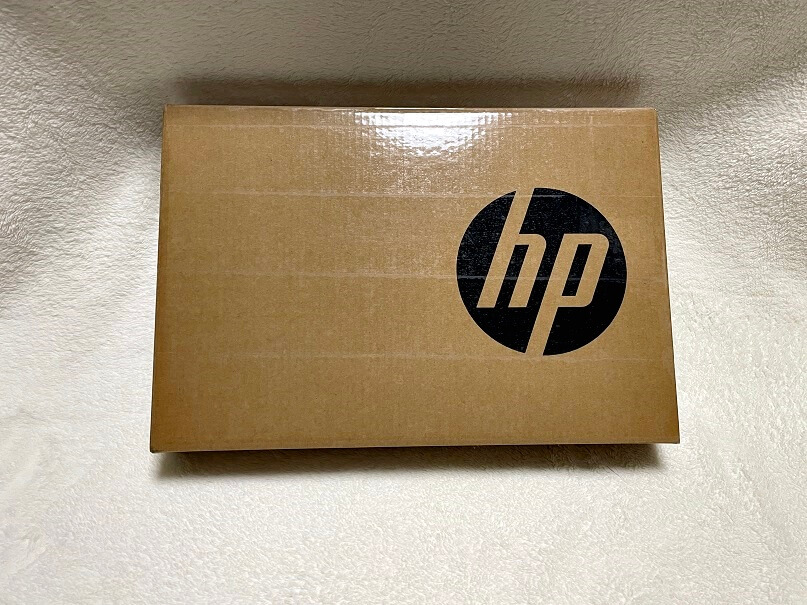
中の写真は取り忘れてしまったのですが、移動中に動かないように緩衝材と固定材がしっかり入っています。
こちらが『HP Pavilion Aero13-be』の表面。つまり、開いたときに正面を向く方です。
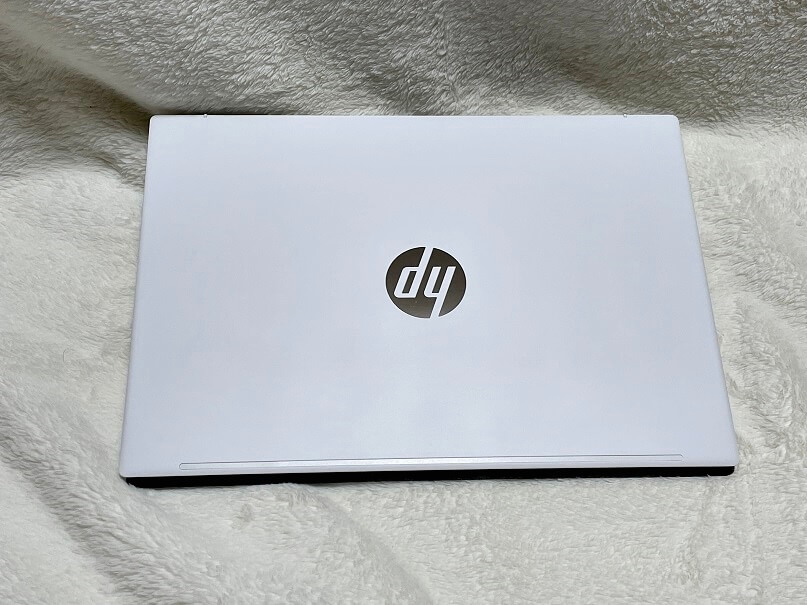
こちらが『HP Pavilion Aero13-be』の裏面です。

気孔背面の上部にある長方形の形をした穴が排気口になっています。
このままだと机で排気ファンが塞がれてしまうのでは?と思えますが、開閉するとディスプレイ側の下部が出っ張ってキーボード側(本体側)がせりあがる仕組みになっています。

これにより、排熱のルートを確保しているんですね。
ただ、やはり少し熱がこもりやすいのかなという印象を感じたので、可能であれば排熱重視のPCスタンドも用意しておいた方が安心です。
とはいえ、普通に使っていて熱暴走が起こったり高温になったりはしないので、その点はご安心ください。
次に『HP Pavilion Aero13-be』を開けてみました♪

このシートの下に『HP Pavilion Aero13-be』のキーボードがありますよ♪

全面真っ白で清々しいですね^^
ちなみに、ピンクベージュを選ぶと全面ピンクなので、明るい色がお好きな方はそちらを選びましょう♪
こちらの四角い部分が指紋認証のセンサーです。
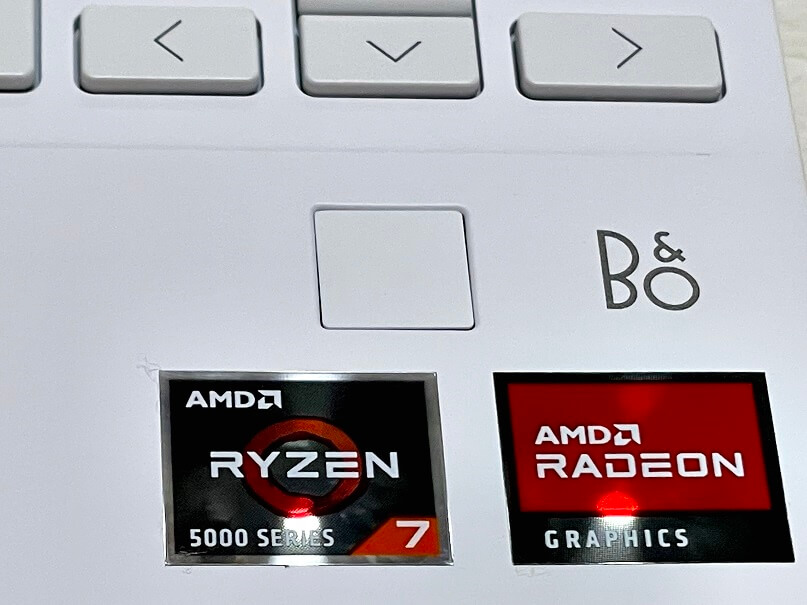
おそらく、これからしばらくの間は、夏場も冬場もマスク生活が続くでしょう。
そのとき、iPhoneのように顔認証だけだと何かと不便です。
この点、指紋認証が可能なのでPINコードの盗み見からパソコンと情報を守れます。
こちらが『HP Pavilion Aero13-be』のタッチパッドです。

『HP Pavilion Aero13-be』のタッチパッドはテカテカツルツルしておらず、マットな質感で操作しやすい工夫が施されていました。
ここがディスプレイと本体の繋ぎ目です。

この部分を撮影したのは、『HP Pavilion Aero13-be』の開閉がものすごくスムーズで驚いたからです(笑
安いノートパソコンはこの部分がカクカクしたり、ビス止めが弱いのか任意の場所で止まってくれなかったりします。
が、さすがHPの『HP Pavilion Aero13-be』です。
止めたい場所でピタリと止まってくれて、動きもスムーズでした♪
色味が悪くて申し訳ないんですが、『HP Pavilion Aero13-be』のロゴ部分です。
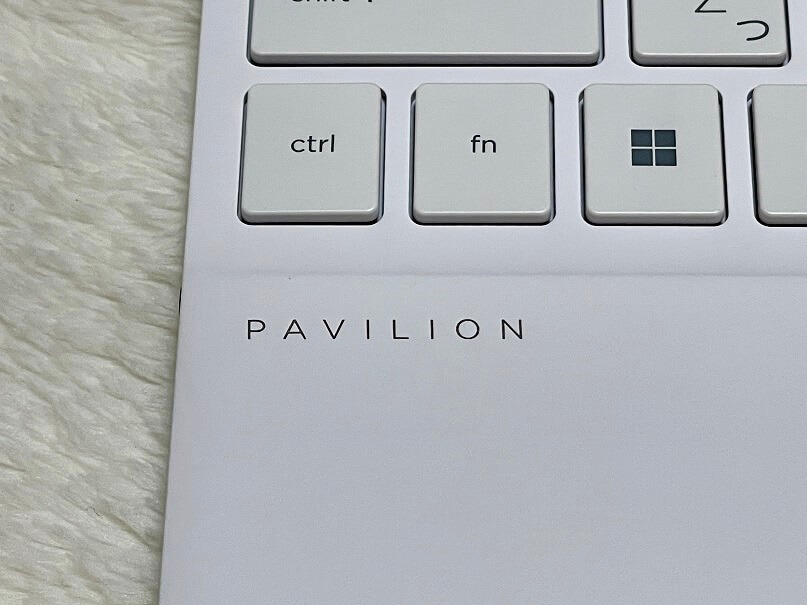
PAVILION(パビリオン)というネーミングが素敵ですよね。
ここが『HP Pavilion Aero13-be』のHDMI端子部分。

こちらが『HP Pavilion Aero13-be』のUSBとタイプCの端子部分です。

『HP Pavilion Aero13-be』のURBタイプCポートはディスプレイ出力が可能なタイプになっています。
また充電も高速で出来るのが売りです。
こちらが『HP Pavilion Aero13-be』のヘッドフォン出力端子です。

こちらが『HP Pavilion Aero13-be』の背面の写真で上下に滑り止めのラバーがついているのが分かります。

『HP Pavilion Aero13-be』の上部の滑り止めラバーをクローズアップしたのがこちらです。

しっかりと横一線にゴムラバーがつけられているので、タイピング中に横滑りしたりしない設計になっています。
実際に机でタイピングしてみましたがピクリとも動きませんでした^^
こちらが『HP Pavilion Aero13-be』の反対側側面の充電端子とUSB端子です。

このUSB端子は開口型になっていて普段は口がすぼまっています。
USB端子を接続する際には簡単に開く設計になっていて、このデザインのお陰で『HP Pavilion Aero13-be』の側面に統一感があります。

なので、側面を見ているだけでも綺麗だと思えるデザインに仕上がっています♪

次に、『HP Pavilion Aero13-be』の各種性能や特徴を見ていきましょう♪
HP(ヒューレットパッカード)公式サイト
>>>HP Directplus -HP公式オンラインストア-
『HP Pavilion Aero13-be』Ryzen7搭載モデルはパワフル
でもその前に…今回使った『HP Pavilion Aero13-be』のCPUにはRyzen 7 5825Uが搭載されています。
Ryzen 7 5825UはRyzenのモバイル向けCPUですが、Ryzen7ということでハイエンドモデル仕様になっています。
2022年1月末にローンチされた比較的新しいモデルなので性能は言うまでもなくパワフルです。
『HP Pavilion Aero13-be』にはGeForceといったGPUは搭載されていませんが、Ryzenといえば内蔵GPUが優秀なんですよ。
そこで、CPUの性能を計測するGeekbench 5というベンチマークソフトと、GPUの性能を推しはかるのにちょうど良いドラクエ10とFF14のオンラインゲーム用ベンチマークソフトを使ってどこまでの性能が出るか計測してみました♪
ついでに、私の使っているRyzen5 2600(2018年に販売されたミドルクラスデスクトップCPU。GPUにGeForce GTX1650搭載)のベンチマークも一緒に載せておきますね^^
『HP Pavilion Aero13-be』でベンチマーク取ったよ
まずは『HP Pavilion Aero13-be』のCPU性能を調査するためにGeekbench 5で計測してみました。
こちらが『HP Pavilion Aero13-be』のGeekbench 5の結果です♪

オープンCLスコアで14326でした。
全然良い数値だと思います^^
次に、うちの仕事用デスクトップPCで計測してみました♪
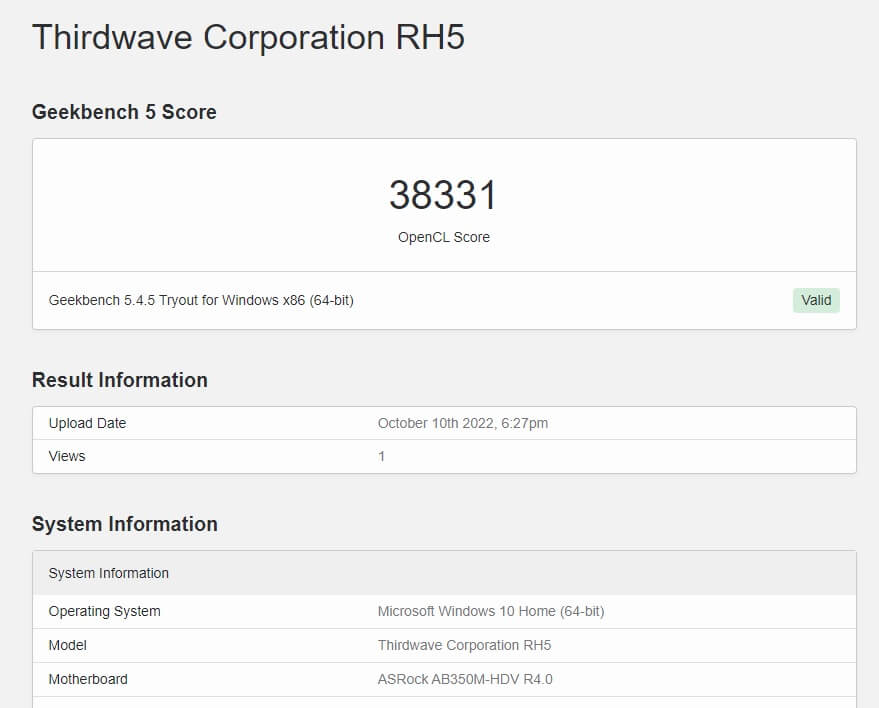
38331!!
やっぱりデスクトップCPUというだけでかなりのアドバンテージがあるようですね・・・。
2018年モデルもまだまだ捨てたものではありません(買い替えようかと思ってたくらいです”笑)
ただ、SSDの速度や画面の切り替わり、液晶の精彩さなど総合的な使用感は完全に『HP Pavilion Aero13-be』の方が勝っていました。
ノートPCとデスクトップPCを比べること自体ナンセンスなんですが、念のためということで^^
『HP Pavilion Aero13-be』でFFIXとかゲームはできる?
次に、『HP Pavilion Aero13-be』の最新モデルというだけあって注目度が高いようです。
『HP Pavilion Aero13-be』でゲームができるのかと気にされている方が多くいらっしゃるようだったので、FF14でベンチマークを取ってみました。
まず、うちのデスクトップ(GTX1650というロー・ミドルクラスの弱いGPU搭載型)で計測した結果を出しますね。
.jpg)
スコア9983とGTX1650にしてはまあまあの数値かと思います。
メモリ8GBしか積んでないんですけどね^^;
次に『HP Pavilion Aero13-be』での計測結果です。

こちらはスコア6717と『やや快適』とのこと。
これ、低いんじゃなくて私は高めのスコアだと感じています。
何でかというと、『HP Pavilion Aero13-be』は内臓GPUしか搭載されていない状態、つまり別途GPUがついているわけではないのに、FF14が遊べる程度のグラフィック処理が可能なんです。
GPU搭載のデスクトップPCがあのスコアなのは妥当だとしても、GPU非搭載(内蔵GPUだけ)でこのスコアは素晴らしいの一言。
流石AMD製です^^
おそらく、低画質など調整すればFF14を遊べると思います。
ですが、保証はできません^^;
『HP Pavilion Aero13-be』はあくまでもハイエンドモバイルPCだからです。
『HP Pavilion Aero13-be』でドラクエ10はできる?
次に『HP Pavilion Aero13-be』で人気のドラクエ10のベンチマークをとってみました。
まずは、うちのデスクトップPCの結果から見てみましょう。
.jpg)
スコア16121でした。さすがにGPUを積んでいるだけあってのスコアです。
ただ、ドラクエ10は意外と低スペックでも動かせるんだなというのが分かりました。
次に、『HP Pavilion Aero13-be』で標準画質と高画質の2パターンをテストしてみました。
まずは、『HP Pavilion Aero13-be』で高画質指定して計測した方の結果です。
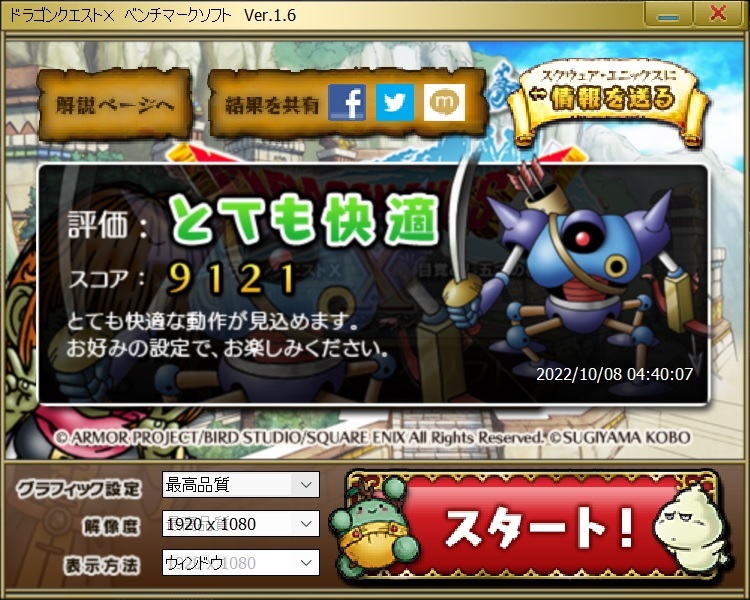
スコアは9121で『とても快適』とのこと。
内蔵GPUでここまで出せることが本当に凄い・・・。
次に標準画質で『HP Pavilion Aero13-be』を計測。
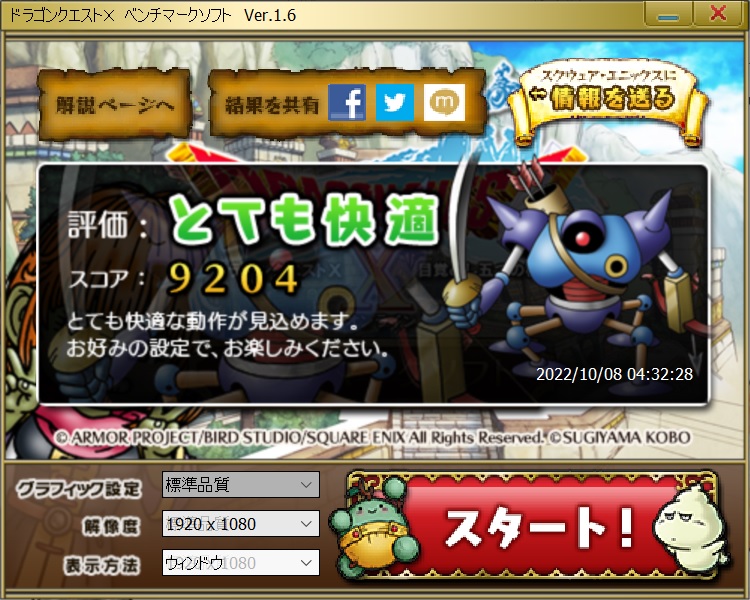
こちらの画質でのスコアは9204と、高画質との差は約100ポイント。
恐らく、『HP Pavilion Aero13-be』でドラクエ10はプレイできると思われます。
ただ、実際ベンチマークを計測している際にCPUか内蔵GPUが少し熱をもったので、かなり頑張って動かしている様子でした。
なので、可能なら折り畳みPCスタンドや、冷却用スタンドを置いてプレイされることをおススメします。
それにしても、『HP Pavilion Aero13-be』に搭載されているRyzen 7 5825Uが、ここまで高性能なCPUだとは思っても見ませんでした^^;
『HP Pavilion Aero13-be』で動画編集はできる?
『HP Pavilion Aero13-be』のRyzen 7 5825Uなら初心者~中級者くらいまでの動画編集はできると思います。
というのも、上掲したゲームのベンチマーク結果がそれなりに良かったのでグラフィック処理はある程度しっかりできる印象です。
少なくとも初心者レベルの簡単な編集はできます。
ただ、フォトショップなどを使った上級者向けの動画・画像編集にどこまで耐えられるかは未知数なので、そういう方はゲーミングノートPCなどクリエイティブにも使っていけるモデルを選びましょう。
HP(ヒューレットパッカード)公式サイト
>>>HP Directplus -HP公式オンラインストア-
『HP Pavilion Aero13-be』のデザインがスタイリッシュでオシャレ
『HP Pavilion Aero13-be』のデザインはとてもスタイリッシュでオシャレに作られています。
意匠にもこだわりを感じます。
まず、全体的に薄く小型なのが良いですよね。

カラーリングはホワイトとピンクの二種類で女性にも嬉しいピンクデザインがあります。
そして『HP Pavilion Aero13-be』のこの薄型ボディ。

上図は『HP Pavilion Aero13-be』の開閉限界値まで開けたところです。
残念ながら2in1や180度開閉とまではいきませんでした。
が、しかし、ここまで開閉できれば十分でしょう^^
『HP Pavilion Aero13-be』は細かい所にも気を配られていて、先端はより薄く掴みやすい形状をしています。

それだけでなく、『HP Pavilion Aero13-be』の開閉部分はM字になっていて、画面を素早く開くことができる仕様になっているのもポイントの高い部分です。
また、前述しましたが、USB端子も外から丸見えなのではなく、極力端子部分を見せないような工夫がされている点もポイントの高いところですね^^

『HP Pavilion Aero13-be』は全体的にシュッとしていて、ハイエンドノートPCでかつスタイリッシュ・オシャレなノートPCが欲しいという方の需要に応えてくれるノートPCといえます。
『HP Pavilion Aero13-be』のボタン配置にちょっと注意
ここで『HP Pavilion Aero13-be』の注意点を一つ挙げておきます。
というのが、『HP Pavilion Aero13-be』のボタン配置です。
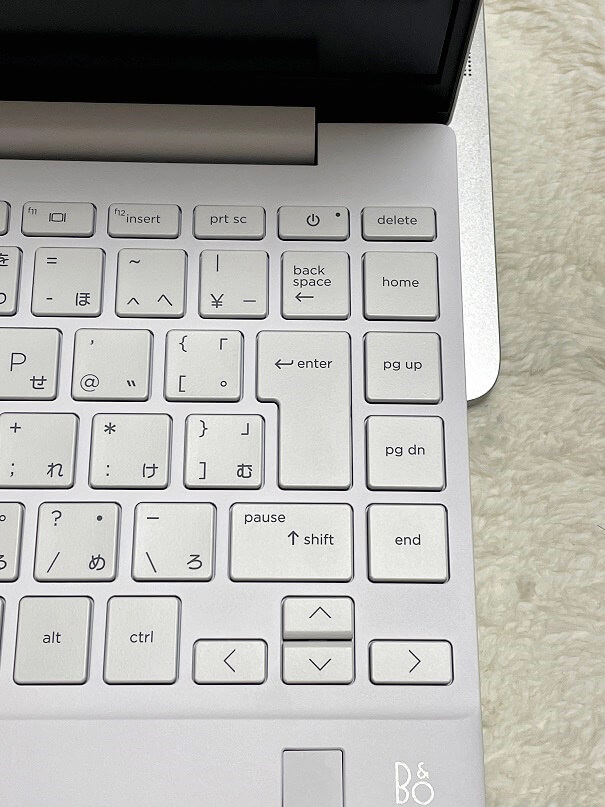
上掲の通り、十字キーは小さめ。
さらに電源ボタンがBackspeceキーの直上にある点も押し間違えそうで不安な点です。
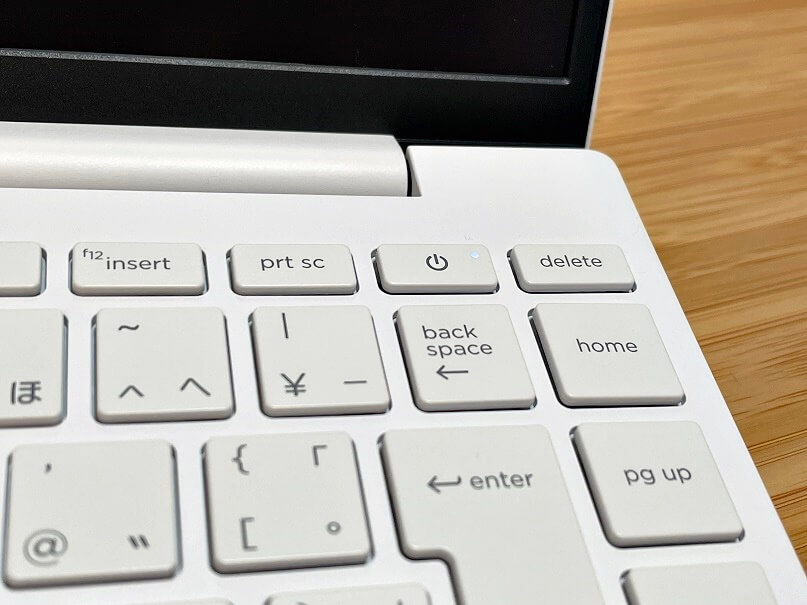
また、私の苦手な、エンターキーの右サイドにアップ・ダウン系のキーが配置されている点です。
これ苦手な方、結構いらっしゃると思います^^;
『HP Pavilion Aero13-be』はとても打鍵感も良く使いやすいだけに、このキー配置だけは見直して頂きたいなと感じています。
『HP Pavilion Aero13-be』の質感がグッド
『HP Pavilion Aero13-be』の表面素材はどちらかというとマットな感じです。
ただ、『HP』とロゴのある部分だけ光沢があるので反射します^^;

上図の写真の手前が『HP Pavilion Aero13-be』なのですが、ロゴの部分にミッキーが写っているのが分かりますでしょうか。
寝巻に来ているTシャツのミッキーなのですが、ものの見事に写り込んでしまいました(笑
こんな感じで反射してしまう部分はあるものの、全体の質感は手触りと見た目を含めてかなり良いです。
プラスチックさは感じませんでした。
ただ、背面はABS樹脂か何かが使われているのかな?という印象を受けましたが、耐圧試験で300kgの圧力にも耐える強度を誇っているので強化系の何かを使われているのでしょう。
この300kgの耐圧試験をクリアしているのはとても重要なことで、満員電車で押されても大丈夫ということです。
テレワークと出社が交互に行われる場合に、『HP Pavilion Aero13-be』のような強度を誇る使い勝手の良いノートPCを持ち歩きたいですよね♪
HP(ヒューレットパッカード)公式サイト
>>>HP Directplus -HP公式オンラインストア-
『HP Pavilion Aero13-be』は持ち運びに便利な13.3インチモデル
一般的なノートパソコンの大きさは14インチか15.6インチです。
自宅に据え置くなら15.6インチの方が画面も大きくて便利ですが、持ち運びまで視野にいれると14インチ以下を選ぶべきということになります。
ただ、パナソニックのレッツノートシリーズのように軽量・コンパクトでかつ堅牢性もあるモデルの中には14インチ未満の小さいモデルもあります。
今回レビューしている『HP Pavilion Aero13-be』はまさに同じ系統のモデルで、さらにビジネスユースらしくないデザイン性も魅力の一つです。
それで、『HP Pavilion Aero13-be』のサイズは13.3インチと小型です。
こちらが14インチの同じくHPのchromebookと比べた写真ですが、明かに『HP Pavilion Aero13-be』の方が小さいですよね。

『HP Pavilion Aero13-be』は小型なため仕事カバンにも、お出かけ用のリュックにも入るのも魅力の一つなんですよ♪

今回は『HP Pavilion Aero13-be』がカバンにスッと入りますよ、という意味で写真を撮ったのでパソコンケースにはいれていませんが、念のため移動の際にはパソコンケースにしまってから移動させましょう。

ちなみに、小さいモデルとして11.6インチのモバイルサイズのchromebookとも比較してみました。
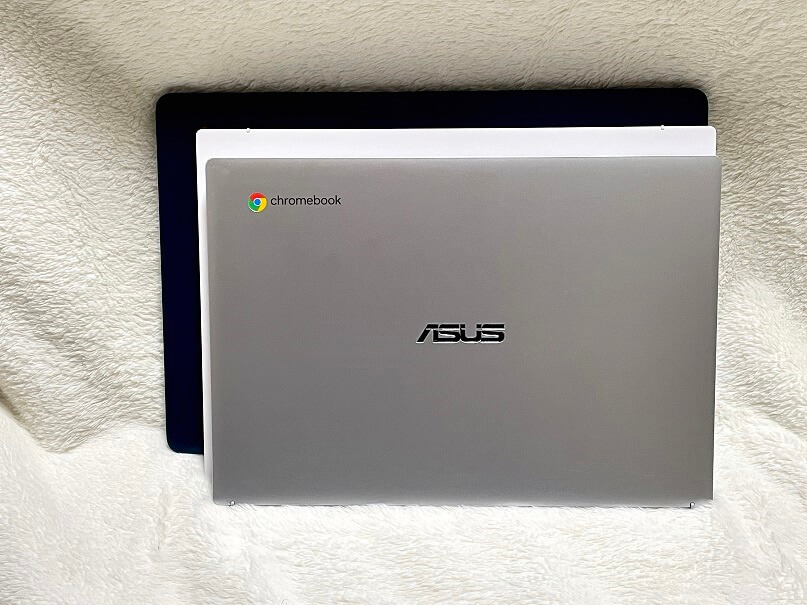
こう見ると、11.6インチモデルと13.3インチモデルの『HP Pavilion Aero13-be』とでは思ったほど大きさに差がない事が分かります。
また、次の項目と被りますが、『HP Pavilion Aero13-be』は13.3インチでフルサイズキーボードです。
フルサイズというのはキーピッチが通常の幅であることを意味します。
つまり、打ちやすいってことですね^^;
14インチのchromebook、13.3インチの『HP Pavilion Aero13-be』、11.6インチのchromebookの大きさの違いが一目して分かる写真です。
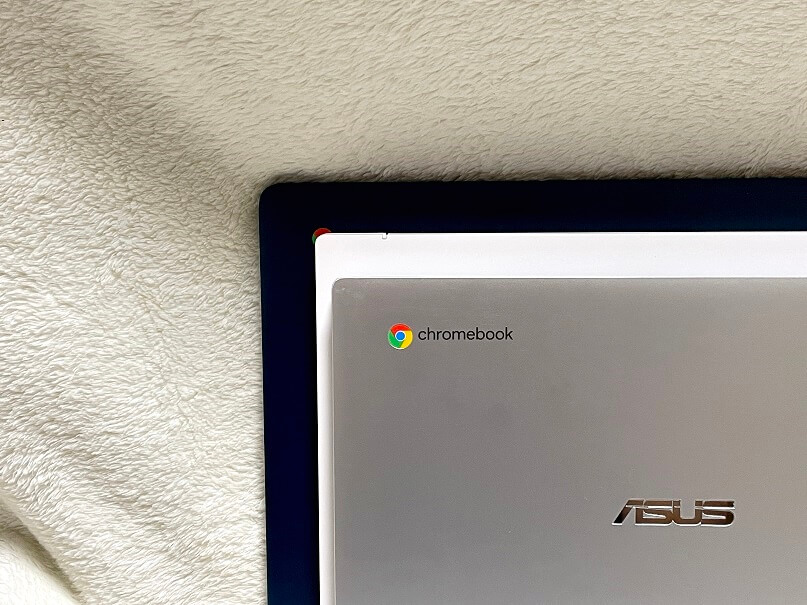
高さも全然違いますね。
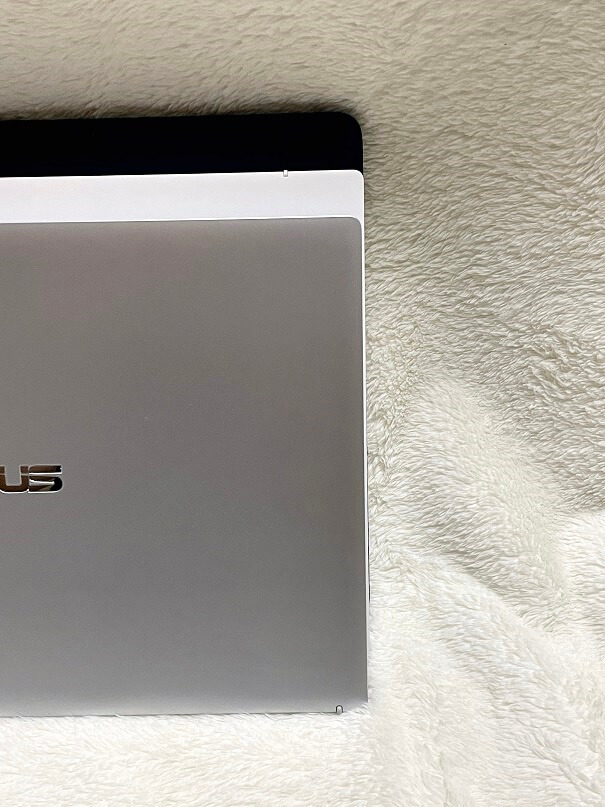
フルサイズキーボードは譲れないという方も多くいらっしゃると思いますが、その点においては『HP Pavilion Aero13-be』の13.3インチはギリギリちょうど良いサイズ感です。
『HP Pavilion Aero13-be』のキーボードはフルサイズ
先ほども出てきました、『HP Pavilion Aero13-be』のキーボードですが、こちらはキーピッチがフルサイズです。
さすがにテンキーはありませんが、その分、14インチ以上のノートパソコンや、通常のキーボードと同じフルサイズのキーピッチなので、とても打ちやすくなっています。
先ほど大きさの比較であげたASUSの11.6インチのchromebookのキーボードはキーピッチがフルサイズではありません。
一般的なキーボードを例に取った方が分かりやすいかもしれませんね^^;
こちらがロジクールのフルサイズキーボードテンキー付きモデル。

こちらがリアルフォースのフルサイズキーボードです。

こちらは折り畳み式キーボードという特殊なキーボードで、キーピッチはフルサイズではありません。

フルサイズといえるためにはキーとキーの幅(これをキーピッチといいます)が約19mmのものを言います。
上図の折り畳み式キーボードは明かにキーピッチが狭いんですね。
15.1mmくらいでしょうか。
それに対して、HPのchromebookは約17mm。ただ、私の測り方が悪くて1・2mmの誤差が出ている可能性があるので、その点はご容赦ください^^;
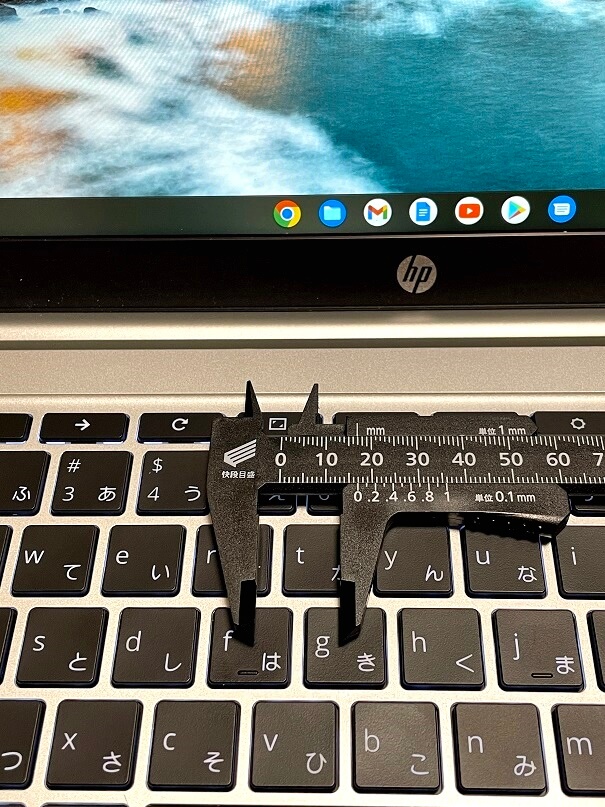
また、ASUSの11.6インチモデルは約1.7mmとかなり頑張ってます。

本体サイズを小さくしていくとどうしてもキーピッチを狭めざるを得なくなるので、例えばタブレット用キーボードを打ちにくいと感じるのはキーピッチが原因だったりします。
その点、『HP Pavilion Aero13-be』はフルサイズの1.8mm前後をキープしているので打ちやすいんですね♪

こちらは13.3インチの『HP Pavilion Aero13-be』と14インチサイズとを比較した写真です。

サイドギリギリまでキーを配置し、さらに主要キー意外を小型化することでフルサイズを維持しているようですね^^

HP(ヒューレットパッカード)公式サイト
>>>HP Directplus -HP公式オンラインストア-
『HP Pavilion Aero13-be』のキータッチは気持ち固め
では、肝心の『HP Pavilion Aero13-be』のキータッチ・打鍵感はどうかというと、気持ち固めかなという印象でした。
安っぽいノートPCにあるようなペチペチとした打鍵感ではなく、もう少し叩いてあげる必要のある打鍵感。
ただ、この打ち心地はかなり良くて、固いから打ちづらいとか力が必要という程までは固くありません。
安っぽい、つまり柔らかすぎる打鍵感が苦手な方にはウケの良いキータッチです。
小ささを感じさせない『HP Pavilion Aero13-be』の16:10画面
『HP Pavilion Aero13-be』はサイズが13.3インチなので画面も小さいのかなと思っていました。
ですが、画面サイズのアスペクト比は16:10でした。
こちらが画面サイズを14インチパソコンと比べた写真です。

右が『HP Pavilion Aero13-be』で左がHPの14インチchromebookです。
『HP Pavilion Aero13-be』はベゼルが狭いので画面占有率が高めになっています。
そのため、14インチのchromebookの液晶画面の広さと比べても遜色はありません。
特に縦幅はほぼ同じといっても良いでしょう。
ただ、横幅は13.3インチからくる必然で若干狭くなっています。

それでも、14インチのchromebookは無駄なスペースがあることを考えると、ほぼ14インチサイズ並みのディスプレイを備えていると言っても良いかもしれませんね^^
んー、やっぱり縦幅は『HP Pavilion Aero13-be』も14インチchromebookも一緒に見えます^^;
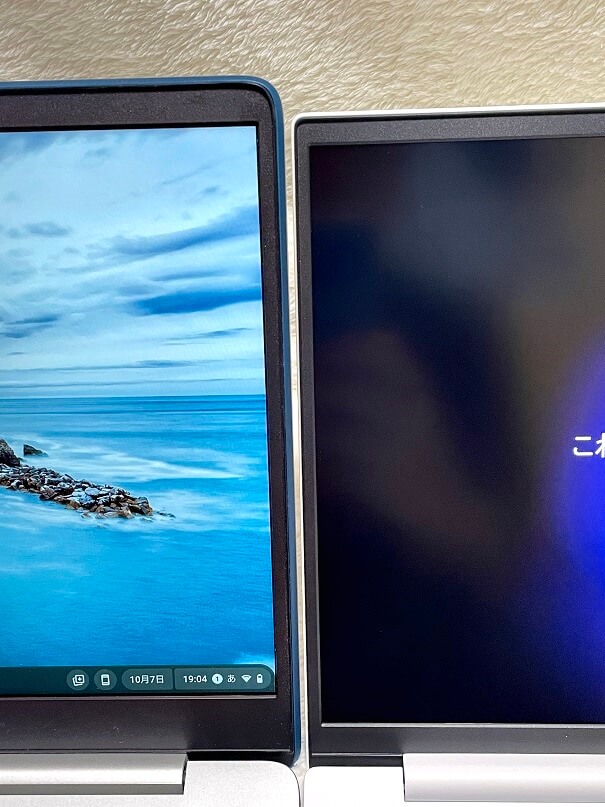
画面が小さいと作業がしづらいのは確かですが、『HP Pavilion Aero13-be』は実質14インチ近いノートパソコンと同じくらいの画面占有率をもっているので13.3インチとは思えない画面比率を確保しています♪
『HP Pavilion Aero13-be』は横からも見える
『HP Pavilion Aero13-be』はノングレア(非光沢)ですが彩度が高くWUXGA(1920×1200)を採用しています。
通常のFHDが1920×1080ピクセルなのでそれ以上の色味を再現できます。
写真の撮り方が下手なのでいまいち映えませんでしたが、この下手な写真でも黒の発色や青、紫の発色がとても綺麗なのは伝わると思います。

また、フリッカーといってちらつきもほとんどありません。
この線が入ってしまうのがちらつきなのですが、『HP Pavilion Aero13-be』にはこういった線は入りませんでした。
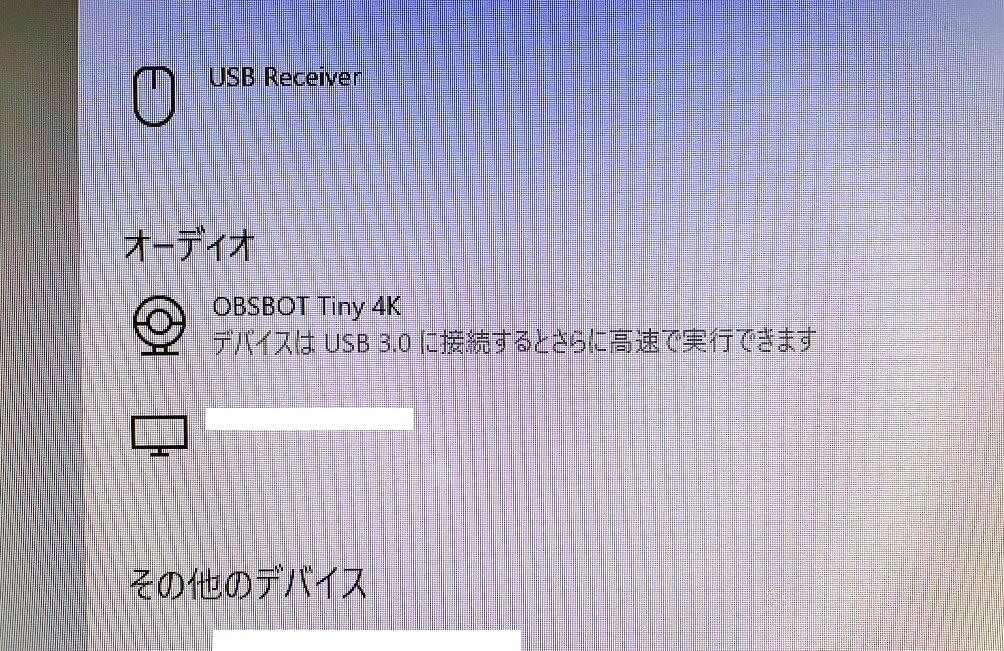
こちらが『HP Pavilion Aero13-be』をかなり横から撮影した写真です。

結構横から撮影したのですが、販売ページにある通りしっかりと画面を視認できます。
ご家庭で使う分にはこれが最適解なのですが、外で使う際には覗き見される可能性があるので、その点だけご注意下さい。
ちなみに、HPの14インチchromebookでも対抗して写真を撮ってみました(笑

意外と悪くない・・・。
ですが、色の深みという意味では、やはり『HP Pavilion Aero13-be』の方が勝っていますね。
ちなみに、『HP Pavilion Aero13-be』にはIPS液晶が使われているので、そのおかげもあると思います^^
HP(ヒューレットパッカード)公式サイト
>>>HP Directplus -HP公式オンラインストア-
『HP Pavilion Aero13-be』は最薄18.9mm
『HP Pavilion Aero13-be』の最薄は18.9mmと2cmを切っています。
ということは、カバンのなかで嵩張らなくて良いわけで、持ち運びにとっても便利なことが伝わってきますね^^
たしかに、こうやって開いているだけでも薄くて小型なのが分かります。

測り方が悪いんですけど・・・実測16mmとなってしまいました^^;

ちなみに先端部分は凄く薄くて14mm。

ただ、HPの公称値の最薄が18.9mmなので、こちらを信じてください。
私のは計測ミスと思っていただければ・・・^^;
一昔前は2kg越え当たりまえ、厚みも3cmはありました。
今では考えられない重さ、厚みです。
特に、自宅から会社へ、また自宅から喫茶店へと持ち運ぶことが多い方は『HP Pavilion Aero13-be』のスリムデザインが馴染みます♪
『HP Pavilion Aero13-be』はとにかく軽い
『HP Pavilion Aero13-be』はとにかく軽くてビックリしました。
なんと1kg切るんです。
韓国のLGからgramという1kgを切るノートパソコンが出ていましたが、多分、それより軽いと思います。
こちらが『HP Pavilion Aero13-be』の実測値で959.4gでした。

軽いので端っこを持っても全然平気です^^;
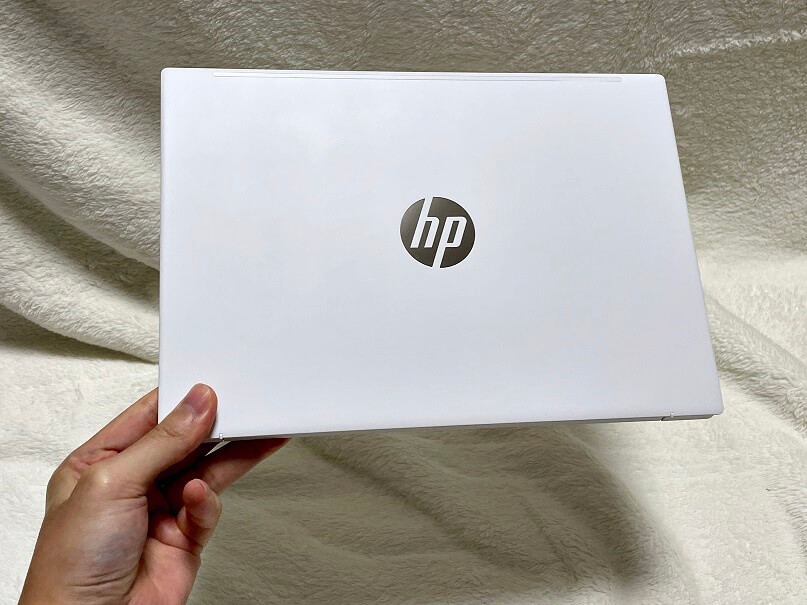
何この軽さ。
これでいて堅牢性も確保していますし、CPUは化け物だし文句のつけようのない一台です。
ちなみに、本でいう所の背表紙に当たる部分もなんだか本のように美しい曲線を描いていてエレガントです♪

美は細部に宿るといいますが、『HP Pavilion Aero13-be』の場合はまさしくですね^^
HP(ヒューレットパッカード)公式サイト
>>>HP Directplus -HP公式オンラインストア-
『HP Pavilion Aero13-be』は最長11時間もつバッテリー搭載
『HP Pavilion Aero13-be』は最長11時間もつロングバッテリーを搭載しています。
実際に11時間もつかは試しませんでしたが輝度をある程度落とした状態で11時間なのかなという印象。
私がメインで使っていたHPのchromebookはたしか8時間程度しか持ちません。
ちなみに、『HP Pavilion Aero13-be』の充電器はノートPCに良くある大きめのアダプターのため持ち運びには不向きです。
なので、外出時にもっていくのであれば、必ず満充電してから持って行きましょう。
11時間あれば授業はまず大丈夫です。
ノマド的な仕事でも11時間が限界ラインかなと思います。
朝10時から夜9時の閉店までいる・・・なんてこともできてしまいますね(笑
『HP Pavilion Aero13-be』はファストチャージ搭載モデル
『HP Pavilion Aero13-be』はファストチャージというシステムを搭載しています。
簡単にいうと、たったの45分で50%まで充電できてしまう充電機能のことです。
これにより、万が一充電し忘れても、朝の身支度の間に最低でも50%まで充電できるので、本当に万が一のことを考えると便利です。
ですが、せっかく11時間ももつバッテリーなのですから、満充電にできるよう、前日には充電しておきましょう^^;
『HP Pavilion Aero13-be』は開閉がめっちゃスムーズで快適
『HP Pavilion Aero13-be』で驚いた点に開閉のスムーズさがありました。
『HP Pavilion Aero13-be』の本体部分とディスプレイ部分を繋ぐヒンジ部分のスムーズさです。

この部分、力を入れなくてもスッと開きますし、かと言ってカクンとズレたりしません。

私が昔メインで使っていた3万円パソコンは、画面を開くのは重かったですし、開いたと思ったら画面が少しずり落ちる感覚がありました。
恐らく、ヒンジ部分が弱っていたのでしょう。
それがないだけで『HP Pavilion Aero13-be』が快適に感じられました。
『HP Pavilion Aero13-be』のRyzen5モデルはどう?
私が選んだ『HP Pavilion Aero13-be』はCPUにRyzen 7 5825Uというハイエンドモデルが積まれていて、さらにメモリは16GB積まれていました。
つまり、ハイスペックな機種です。
実勢価格は約16万円台後半~というモデルなので、手を出しにくいと感じている方も多いと思います。
その下のモデルにはRyzen 5 5600Uというワンランク下がったCPU、そしてメモリ8GBと標準的なモデルで114400円~というモデルもあります。
大分お値段は変わりますが、もし、動画編集やゲームをしないのであれば、『HP Pavilion Aero13-be』のRyzen5モデルで十分です。
ちょっと高価だけど動画を見たりネットサーフィンしかしないしなぁという方は『HP Pavilion Aero13-be』のRyzen 5モデルから選びましょう。
ちなみに、アマゾンや楽天でも『HP Pavilion Aero13-be』は販売されていますが、現状、HP公式が販売している『HP Pavilion Aero13-be』だけでなく、各小売店が出品していて保証状況の不明なものも混じっているので、特に理由がなければHPの公式サイトから買うのが無難です。
特に、HP公式からなら簡単なカスタマイズをして買うことができるのですが、その中に延長保証があります。
これは必ず長い年月入っておいた方が無難です。
というのも、私の持っているパソコンの一つが見事2年保証の直後に不具合が出はじめてしまい保証がきかなくなったというものがあります。
ですので、保証は長く入っておくに越したことはありません。
その他、マウスなどの付属品も一緒に買うことができるので、アマゾンなどの通販ショップの中でも一般の店舗から買うのに不安を覚えている方は、HPの公式サイトから買うのが無難です。
HP(ヒューレットパッカード)公式サイト
>>>HP Directplus -HP公式オンラインストア-
『HP Pavilion Aero13-be』のレビューや評判・口コミまとめ
ここからは『HP Pavilion Aero13-be』のレビューを見ていきましょう。
パソコンを買い替えた。
HP Pavilion aero13、軽いし画面もキレイ、何より早い‼︎ これでいろいろ作業もはかどります。
前のLenovo G570も10年数ヶ月よく頑張ってくれました。これからは子ども達のデジタル導入用として頑張ってもらいます。 pic.twitter.com/Z3SVGTEqEA— うえげ (@kenty2479) February 14, 2022
私も起動や画面遷移の速さに驚きました。
私自身、SSD搭載PCは何台か使っているのですが、それでも『HP Pavilion Aero13-be』は本当に約10秒で起動する速さ。
他のことをしている暇もないくらいです(笑
直ぐに仕事に取り掛かりたい方には、『HP Pavilion Aero13-be』の起動の速さにありがたみを感じますよ^^
【実機】HP Pavilion Aero13-beレビューと評判♪1kg切りでパワフルなCPU搭載の万能ノートPCまとめ
今回は『HP Pavilion Aero13-be』を実機レビューしました♪
『HP Pavilion Aero13-be』を使える人はラッキーですよ。
私が学生の頃は同じ値段を出しても性能は半分でした。
それが、RyzenとHPの頑張りのおかげで、この価格帯で高速起動、高耐久、超軽いノートPCが買えるのですから。
上を見たらキリがありませんが、少なくともパソコンを5台以上持っている私でも満足できるクラスの仕上がりでした♪
HP(ヒューレットパッカード)公式サイト
>>>HP Directplus -HP公式オンラインストア-


